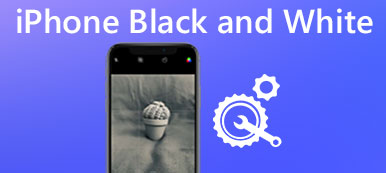Niektórzy użytkownicy skomentowali, dlaczego mój ekran iPhone'a jest czarny. W rzeczywistości czarny ekran iPhone'a jest częstym problemem, z którym spotyka się wielu użytkowników iPhone'ów. Ale wciąż jest wielu użytkowników, którzy nie mają pojęcia, jak naprawić iPhone'a na czarnym ekranie śmierci.

Na szczęście w tym artykule wyjaśniamy powody, dla których ekran Twojego iPhone'a jest czarny, i podajemy trzy metody rozwiązania tego problemu. Po prostu czytaj dalej i uzyskaj te metody.
- Część 1: Dlaczego mój ekran iPhone'a jest czarny
- Część 2: Twardy reset, aby naprawić czarny ekran iPhone'a
- Część 3: Przywróć iPhone'a, aby naprawić czarny ekran iPhone'a
- Część 4: najlepszy sposób na naprawienie czarnego ekranu iPhone'a lub iPada
Część 1: Dlaczego mój ekran iPhone'a jest czarny
Kiedy napotykasz czarny ekran swojego iPhone'a, możesz mieć takie pytanie, dlaczego mój ekran iPhone'a jest czarny? W rzeczywistości zarówno problem ze sprzętem, jak i oprogramowanie mogą powodować taki problem z systemem iOS. W wielu przypadkach czarny ekran iPhone'a jest spowodowany utratą kabla łączącego wyświetlacz LCD z płytą główną. Jeśli przyczyną jest ten lub inny podobny problem ze sprzętem, trudno jest samodzielnie go naprawić. W innym przypadku, jeśli każdy element sprzętowy działa bezproblemowo, przyczyna tego, że ekran Twojego iPhone'a jest czarny, jest związany z problemami z oprogramowaniem. Chociaż trudno jednoznacznie określić przyczynę, możesz użyć następujących metod, aby rozwiązać ten problem.
Część 2: Twardy reset, aby naprawić czarny ekran iPhone'a
Pierwszym sposobem, który chcemy Ci polecić, jest twarde resetowanie urządzenia w celu naprawienia czarnego ekranu iPhone'a. W rzeczywistości twardy reset jest jak ponowne uruchomienie iPhone'a. Jeśli nie wiesz, dlaczego ekran iPhone'a jest wyraźnie czarny, możesz wypróbować ten najprostszy sposób na naprawienie czarnego ekranu iPhone'a lub czarnego ekranu iPada. Aby mocno zresetować urządzenie, należy najpierw zlokalizować przycisk Home i przycisk zasilania na urządzeniu. Następnie naciśnij i przytrzymaj jednocześnie przycisk home i przycisk zasilania, aż logo Apple pojawi się na ekranie. Następnie zwolnij oba przyciski. Po wykonaniu tych czynności Twój iPhone jest twardy reset. I możesz zobaczyć, czy ekran Twojego iPhone'a jest nadal czarny, czy nie.

Część 3: Przywróć iPhone'a, aby naprawić czarny ekran iPhone'a
Jeśli pierwszy sposób nie pomoże Ci naprawić czarnego ekranu iPhone'a, możesz spróbować przywrócić iPhone'a za pomocą iTunes, aby naprawić czarny ekran śmierci iPhone'a. Zanim przywrócisz iPhone'a, powinieneś wiedzieć, że ta czynność przywróci iPhone'a do ustawień fabrycznych, a wszystkie dane iPhone'a zostaną usunięte. Jeśli nie chcesz utracić danych, możesz wykonać kopię zapasową iPhone'a przed naprawieniem czarnego ekranu iPhone'a, przywracając go. Aby przywrócić iPhone'a, wykonaj kolejne kroki.
Krok 1. Pobierz najnowszą wersję iTunes na swój komputer, a następnie uruchom ją.
Krok 2. Podłącz telefon iPhone do komputera za pomocą kabla USB. iTunes wykryje Twój iPhone i programy w interfejsie.
Krok 3. Kliknij Podsumowanie na liście po lewej, a następnie kliknij „Przywróć iPhone'a…”.
Krok 4. Gdy zobaczysz wyskakujące okna, kliknij Przywróć, aby potwierdzić swoje działanie. Następnie iTunes wymaże iPhone'a i pobierze najnowsze oprogramowanie iOS. Gdy skończysz, twój iPhone uruchomi się ponownie i będziesz mógł z niego korzystać.

Część 4: Najlepszy sposób na naprawienie czarnego ekranu iPhone'a lub iPada
Kiedy napotykasz czarny ekran iPhone'a, a obie wymienione powyżej metody nie mogą ci pomóc, Odzyskiwanie systemu iOS to najlepszy wybór, którego nie możesz przegapić. Można powiedzieć, że jest to najlepszy sposób na naprawienie czarnego ekranu iPhone'a lub iPada. Odzyskiwanie systemu iOS działa na wszystkich urządzeniach z systemem iOS, takich jak iPhone 15/14/13/12/11, iPad Pro/Air/Mini i inne. Co więcej, jest kompatybilny ze wszystkimi wersjami iOS, w tym iOS 17. Jeśli napotkasz niepowodzenie w odblokowaniu, utkniesz w trybie odzyskiwania lub czarno-biały ekran zaniknie, po prostu użyj tego wspaniałego oprogramowania, aby rozwiązać te problemy. Co więcej, dostępne są dwie wersje narzędzia iOS System Recovery, dzięki czemu zarówno użytkownicy komputerów Mac, jak i Windows mogą cieszyć się tym oprogramowaniem. Poniżej znajdują się szczegółowe kroki, które możesz wykonać, aby naprawić czarny ekran iPhone'a lub iPada.
Krok 1. Pobierz Odzyskiwanie systemu iOS
Pobierz iOS System Recovery za pomocą powyższego przycisku pobierania. Następnie zainstaluj to oprogramowanie na swoim komputerze, postępując zgodnie z instrukcją instalacji. Po zainstalowaniu uruchom go na swoim komputerze.

Krok 2. Uruchom odzyskiwanie systemu iOS
Po uruchomieniu tego oprogramowania kliknij Więcej narzędzi, a następnie naciśnij Odzyskiwanie systemu iOS, aby przejść do głównego interfejsu. Teraz należy podłączyć iPhone'a do komputera za pomocą kabla USB. Następnie kliknij przycisk Start, aby uruchomić odzyskiwanie systemu iOS. To profesjonalne oprogramowanie automatycznie wykryje problem z systemem iOS.

Krok 3. Przełącz iPhone'a w tryb odzyskiwania
Teraz powinieneś kliknąć przycisk Pytanie, a to oprogramowanie wyświetli przewodnik dotyczący przełączenia urządzenia w tryb odzyskiwania. Postępuj zgodnie z instrukcjami, aby przełączyć iPhone'a w tryb odzyskiwania i przygotować się do następnego kroku.

Krok 4. Wybierz odpowiedni model iOS
Teraz musisz wybrać odpowiedni model i inne informacje o swoim iPhonie. Następnie kliknij przycisk Pobierz, aby pobrać oprogramowanie, które oferuje to oprogramowanie. Zajmie ci to kilka minut, aby zakończyć pobieranie.

Krok 5. Napraw czarny ekran iPhone'a
Po pobraniu oprogramowania, to oprogramowanie pomoże ci naprawić ekran twojego iPhone'a na śmierć. jeśli masz przed sobą czarny ekran iPada, możesz również skorzystać z odzyskiwania systemu iOS. Musisz poczekać, aż urządzenie wróci do normy.

Nie przegap: Jak naprawić iPhone'a ciągle pojawia się problem z ponownym uruchomieniem
Wnioski:
W tym artykule podajemy trzy metody pomocy w naprawie czarnego ekranu iPhone'a lub czarnego ekranu iPada. Następnym razem, gdy napotkasz podobne problemy, możesz je łatwo naprawić. Jeśli podoba Ci się ten artykuł, po prostu udostępnij go znajomym. Mam nadzieję, że wam się podobało.